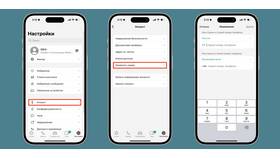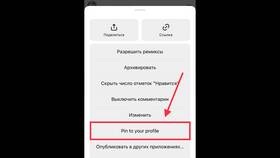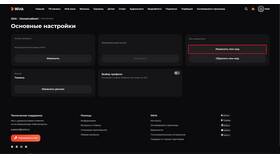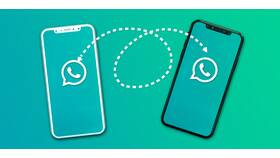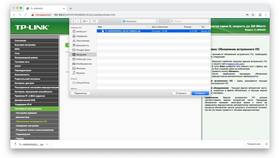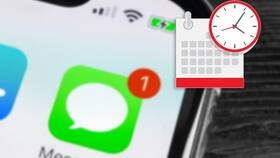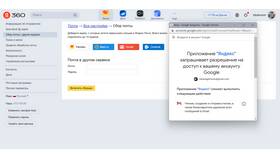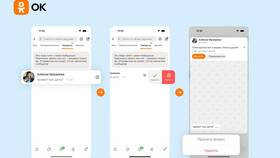Функция редактирования сообщений в WhatsApp позволяет исправить отправленную информацию. Рассмотрим пошаговый процесс изменения сообщений и важные ограничения этой функции.
Содержание
Условия редактирования сообщений
Основные требования
- Последняя версия WhatsApp на обоих устройствах
- Сообщение должно быть отправлено не более 15 минут назад
- Функция доступна для личных и групповых чатов
- Работает для текстовых сообщений и медиа с подписями
Ограничения функции
| Тип контента | Возможность редактирования |
| Текстовые сообщения | Доступно |
| Фото/видео с подписями | Только подпись |
| Голосовые сообщения | Недоступно |
Пошаговая инструкция
На мобильном устройстве
- Откройте чат с нужным сообщением
- Нажмите и удерживайте сообщение
- Выберите "Изменить" в меню
- Внесите необходимые правки
- Нажмите значок галочки для сохранения
На компьютере
- Кликните правой кнопкой мыши по сообщению
- Выберите пункт "Изменить сообщение"
- Исправьте текст
- Нажмите Enter для сохранения изменений
Особенности отображения
Как понять, что сообщение изменено
| Метка | Значение |
| "Изменено" | Рядом с сообщением |
| Отсутствие истории изменений | Нельзя посмотреть предыдущие версии |
Важные нюансы
- Получатель увидит метку "Изменено"
- Исходное сообщение не сохраняется
- Невозможно отменить редактирование
- Уведомления об изменении не приходят
Рекомендации
Перед отправкой важных сообщений проверяйте их содержание. Используйте функцию редактирования только для исправления опечаток или уточнения информации. Помните, что получатель будет видеть факт изменения сообщения, но не сможет узнать первоначальный вариант.